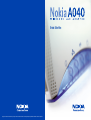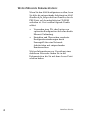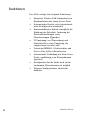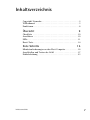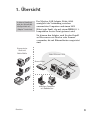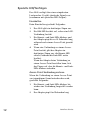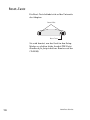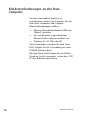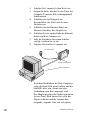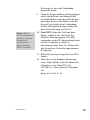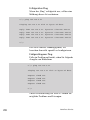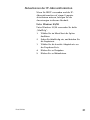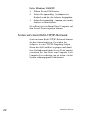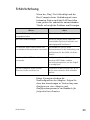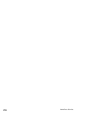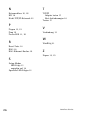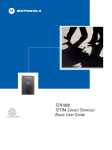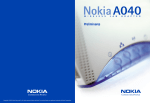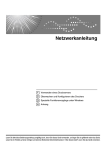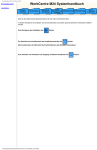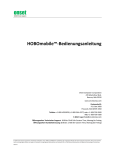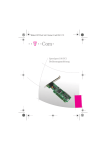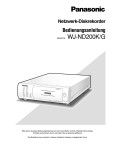Download 2. Erste Schritte
Transcript
15-0013-1.0 Erste Schritte Copyright © 2001. Nokia Networks Oy. All rights reserved. Nokia and Nokia Connecting People are registered trademarks of Nokia Corporation. Copyright-Vermerke Copyright © Nokia Networks 2001. Alle Rechte vorbehalten. Nokia ist ein eingetragenes Warenzeichen der Nokia Corporation, Finnland. Windows 95, Windows 98, Windows 2000 und Windows NT sind eingetragene Warenzeichen der Microsoft Corporation. MS-DOS ist ein eingetragenes Warenzeichen der Microsoft Corporation. Andere Produkte sind möglicherweise Warenzeichen oder eingetragene Warenzeichen der jeweiligen Hersteller. Wir behalten uns das Recht vor, Änderungen und Verbesserungen ohne vorherige Ankündigung an den in diesem Handbuch beschriebenen Produkten vorzunehmen. Nokia übernimmt keine Verantwortung für Datenverluste, Gewinneinbußen oder Schäden, die sich aus der Nutzung ergeben. AUSGABE 1 2 A040 Erste Schritte Willkommen! Dieses Handbuch macht Sie mit der Bedienung des Nokia A040 Wireless-LAN-Adapters vertraut. Dieser W-LAN-Adapter ermöglicht die drahtlose Kommunikation zwischen unvernetzten Geräten ohne Funkfunktionen und einem LAN (gesteuert über einen Nokia W-LAN-Access-Point). Bitte lesen Sie vor der Benutzung Ihres W-LAN-Adapters die Wichtigen Sicherheitshinweise. Eine Nichtbeachtung dieser Richtlinien kann gefährlich und auch gesetzeswidrig sein. Arbeiten mit dem Handbuch Dieses Handbuch ermöglicht Ihnen das sofortige Arbeiten mit dem A040. Es enthält Informationen zu folgenden Themen: • • • Anschließen des Adapters an einen unvernetzten Computer Testen auf drahtlose Kommunikationsfähigkeit des Adapters mit einem LAN Was zu tun ist, wenn dieser einfache Test fehlschlägt. 3 Weiterführende Dokumentation: Wenn Sie den A040 konfigurieren wollen, lesen Sie bitte die entsprechende Anleitung im A040 Handbuch für fortgeschrittene Benutzer, das als PDF-Datei auf der mitgelieferten CD-ROM enthalten ist. Dort werden folgende Punkte erklärt: • • Verwenden eines PCs oder Laptops zur optionalen Konfiguration über eine direkte Ethernet-Verbindung. Einrichten und Überwachen erweiterter Konfigurationsänderungen durch Fernzugriff über eine NetzwerkArbeitsstation mit entsprechenden Benutzerrechten. Weitere Informationen zur Verwaltung eines drahtlosen Netzwerks finden Sie in der Dokumentation, die Sie mit dem Access-Point erhalten haben. 4 A040 Erste Schritte In diesem Handbuch geltende typographische Konventionen Der A040 kann Informationen zwischen einem unvernetzten Computer und einem LAN übertragen. Hinweise Das Handbuch enthält zahlreiche Tipps und Hinweise in Form von Marginalien. Achten Sie hierbei besonders auf Anmerkungen, die als Hinweis oder WARNUNG gekennzeichnet sind. Typographische Koventionen Es werden folgende Konventionen verwendet: • • • • Courier wird für Dateinamen und für Text, der auf dem Bildschirm erscheint, benutzt. courier bold kennzeichnet Text, den Sie über die Tastatur eingeben müssen. Neue Begriffe, die das erste Mal auftauchen, werden kursiv dargestellt. Fetter Text kennzeichnet entweder den Namen einer Taste oder einer Leuchtanzeige (LED) des Adapters (z.B. die Hinweis-LED) oder eine auf dem Bildschirm angezeigte Schaltfläche, auf die Sie klicken müssen (z.B. „Klicken Sie auf Restart"). 5 Funktionen Der A040 verfügt über folgende Funktionen: • • • • • • • • 6 Integrierte Wireless-LAN-Adapterkarte zur Kommunikation mit einem Access-Point Automatischer Betrieb: sofort einsatzbereit, keine Konfiguration erforderlich Benutzerdefinierter Betrieb: ermöglicht die Erhöhung der Sicherheit, Änderung der Netzwerkeinstellungen sowie Aktualisierungen (Upgrades) IT-Umgebung: zur Überwachung und Fernkontrolle in einer Umgebung, die entsprechend verwaltet wird Unterstützt IEEE802.11-Infrastruktur und Peer-to-Peer (ad-hoc)-Betriebsarten Automatische Verbindung mit allen AccessPoints, unabhängig vom Netzwerknamen (optional) Konfiguration für die Suche nach einem bestimmten Netzwerknamen ist möglich Software-konfigurierbarer akustischer Indikator. A040 Erste Schritte Inhaltsverzeichnis Copyright-Vermerke . . . . . . . . . . . . . . . . . . . . . . . . . . . . . . . 2 Willkommen! . . . . . . . . . . . . . . . . . . . . . . . . . . . . . . . . . . . . 3 Funktionen . . . . . . . . . . . . . . . . . . . . . . . . . . . . . . . . . . . . . . 6 Übersicht 9 Checkliste . . . . . . . . . . . . . . . . . . . . . . . . . . . . . . . . . . . . . . Anschlüsse . . . . . . . . . . . . . . . . . . . . . . . . . . . . . . . . . . . . . LEDs . . . . . . . . . . . . . . . . . . . . . . . . . . . . . . . . . . . . . . . . . . Reset-Taste . . . . . . . . . . . . . . . . . . . . . . . . . . . . . . . . . . . . . 10 10 11 14 Erste Schritte 15 Mindestanforderungen an den Host-Computer . . . . . . . . . . 16 Anschließen und Testen des A040 . . . . . . . . . . . . . . . . . . . 17 Fehlerbehebung . . . . . . . . . . . . . . . . . . . . . . . . . . . . . . . . . 23 Inhaltsverzeichnis 7 8 A040 Erste Schritte 1. Übersicht In diesem Handbuch wird der Nokia A040 häufig einfach als „Adapter“ bezeichnet. Der Wireless-LAN-Adapter Nokia A040 ermöglicht die Verbindung zwischen unvernetzten Computern und einem LAN (Kabel oder Funk), das mit einem IEEE802.11kompatiblen Access-Point gesteuert wird. Sie können den Adapter auch für den Zugriff auf Ressourcen wie Drucker oder Scanner verwenden, die mit Ethernetkarten ausgerüstet sind: Unvernetztes Gerät mit Nokia A040s Kabel-Ethernet-LAN Access-Point Hub r powe 1%1% 5% 5% 10% 10% 50% 50% 80% 80% % 100 100% busy busy tx tx airair tx tx airair lan link lan busy alert drahtlose Computer mit Radiokarten Übersicht 9 Checkliste Überprüfen Sie den Packungsinhalt Ihres Adapters anhand der Packliste auf Vollständigkeit. Der Lieferumfang umfasst die folgenden Komponenten: • • • • • dieses Benutzerhandbuch Nokia A040 Wireless-LAN-Adapter Ethernet-Kabel Netzgerät Nokia A040 Utilities CD-ROM Anschlüsse WARNUNG: Der Einsatz eines anderes Netzgeräts als des im Lieferumfang enthaltenen ist gefährlich. Der Adapter verfügt über folgende Anschlüsse: Netzanschluss Ethernet-Anschluss • • 10 Netzanschluss: Hier schließen Sie das Netzgerät an. Verwenden Sie nur das mit dem A040 gelieferte Netzgerät. Ethernet-Anschluss: Eine RJ45 EthernetBuchse. A040 Erste Schritte LEDs Der Adapter verfügt über folgende LEDs: Hinweis LAN Hinweis: Eine rote Power-LED zeigt einen Fehler an. • • • • Übersicht Power Funk Power • Im Normalbetrieb leuchtet diese LED grün • Rot zeigt einen Fehler an • Rot/Grün blinkend: Speicheraktualisierung. Funk: zeigt Aktivität auf der drahtlosen LAN-Verbindung an: • An: verbunden, aber kein Verkehr • Periodisch blinkend: verbunden, mit Netzwerkverkehr LAN: leuchtet, wenn eine gute Verbindung mit dem Host-Gerät besteht. • Aus: nicht verbunden • An: verbunden, aber kein Verkehr • Periodisch blinkend: verbunden, mit Netzwerkverkehr Hinweis: Zeigt zusammen mit der Funk-LED den Verbindungsstatus zum Access-Point an (siehe Seite 12). 11 Spezielle LED/Tonfolgen Der A040 verfügt über einen eingebauten Lautsprecher. Er gibt akustische Signale aus (zusammen mit speziellen LED-Folgen): Einschalten Beim Einschalten geschieht Folgendes: 1 2 3 4 Der A040 gibt ein dreitöniges Zirpen aus. Die LAN-LED leuchtet auf, sofern eine LANVerbindung besteht. Die Hinweis- und Funk-LEDs blinken, und der Adapter piept bis zu 10 Sekunden lang, während nach einem Access-Point gesucht wird. Wenn eine Verbindung zu einem AccessPoint besteht, gibt der Adapter ein dreitöniges Zirpen aus, die Hinweis-LED erlischt, während die Funk-LED weiter leuchtet. Wenn der Adapter keine Verbindung zu einem Access-Point herstellen kann, hört das Piepen auf, aber die Hinweis- und FunkLEDs blinken weiterhin. Access-Point-Verbindung verloren Wenn die Verbindung zu einem Access-Point aus irgendeinem Grund unterbrochen wird, geschieht Folgendes: 1 2 12 Die Hinweis- und Funk-LEDs blinken, bis wieder eine Verbindung hergestellt werden kann. Der Adapter piept fünf Sekunden lang. A040 Erste Schritte Access-Point-Verbindung wiederhergestellt Wenn die Verbindung zu einem Access-Point wiederhergestellt wurde, geschieht Folgendes: 1 2 3 Die Hinweis- und Funk-LEDs hören auf zu blinken. Der Adapter gibt ein dreitöniges Zirpen aus. Die Funk-LED leuchtet ständig, wenn keine Aktivität vorhanden ist und blinkt periodisch bei vorhandener Aktivität. Neukonfiguration Wenn Sie Konfigurationseinstellungen ändern und speichern, geschieht Folgendes: 1 2 Die Power-LED blinkt abwechselnd rot und grün. Der Adapter gibt ein dreitöniges Zirpen aus. Setup-Modus Wenn Sie den Adapter in den Setup-Modus schalten (siehe Acrobat-PDF-Datei Handbuch für fortgeschrittene Benutzer auf der CD-ROM), geschieht Folgendes: 1 2 3 Übersicht Alle LEDs leuchten kurz auf und erlöschen wieder. Das Gerät gibt einen periodisch piependen Ton aus. Beachten Sie, dass die Hinweis- und FunkLEDs nicht blinken, da der Adapter nicht versucht, eine Verbindung zu einem AccessPoint herzustellen. 13 Reset-Taste Die Reset-Taste befindet sich auf der Unterseite des Adapters: Gummifüße Reset-Taste Sie wird benutzt, um das Gerät in den SetupModus zu schalten (siehe Acrobat-PDF-Datei Handbuch für fortgeschrittene Benutzer auf der CD-ROM). 14 A040 Erste Schritte 2. Erste Schritte Der A040 ist sofort einsatzfähig, ohne dass Sie Konfigurationsänderungen vornehmen müssen. In diesem Kapitel wird erklärt, wie der Adapter mit einem Host-Computer verbunden und auf einwandfreie Funktion überprüft wird. Wenn der Funktionstest fehlschlägt, lesen Sie bitte unter Fehlerbehebung auf Seite 23 nach. Dort wird erklärt, wie Sie feststellen, ob der Adapter neu konfiguriert werden muss, bevor er im Netzwerk eingesetzt werden kann. Erste Schritte 15 Mindestanforderungen an den HostComputer Um eine einwandfreie Funktion zu gewährleisten, müssen alle Computer, die mit dem A040 verbunden sind, folgende Mindestanforderungen erfüllen: • • • Ethernet-Netzschnittstellenkarte (NIC) mit 10BaseT-Anschluss die vom Hersteller vorgeschriebenen Ethernet-Treiber müssen installiert sein Windows 95, 98, 2000 oder NT Unter Umständen benötigen Sie auch einen RJ45-Adapter für die Verwendung mit einer PCMCIA-Ethernet-Karte. Mit dem Nokia A040 können Sie auch NichtWindows-Geräte verwenden, sofern diese TCP/ IP über Ethernet unterstützen. 16 A040 Erste Schritte Anschließen und Testen des A040 Die einfachste Methode zum Testen des Adapters benutzt diese Konfiguration: Computer B Nokia A040 Hub Computer A er pow 1%1% 5% 5% 10% 10% 50% 50% 80% 80% %% 100 100 yy bus bus tx tx airair tx tx airair lan link lan bus y aler t Access-Point Verwenden des Adapters in einer TCP/IPUmgebung In diesem Abschnitt wird erklärt, wie der A040 mit einem TCP/IP-Netzwerk verbunden und getestet wird. Wenn Sie nicht mit TCP/IP arbeiten, lesen Sie bitte unter Testen auf einem Nicht-TCP/IP-Netzwerk auf Seite 22 nach. Computer A (der Host) und Computer B sollten beide auf TCP/IP konfiguriert sein und feste IPAdressen haben. Die IP-Adresse des Computers A wird im Folgenden als IP-A; die IP-Adresse des Computers B als IP-B bezeichnet. 1 Erste Schritte Prüfen Sie IP-A und IP-B, und schreiben Sie sich die Adressen auf. 17 2 3 4 5 6 7 8 Schalten Sie Computer A (den Host) aus. Sorgen Sie dafür, dass der Access-Point, der Computer B und der Hub ordnungsgemäß funktionieren. Schließen Sie das Netzgerät am Netzanschluss des A040 und an einer Steckdose an. Schließen Sie das Ethernet-Kabel am Ethernet-Anschluss des Adapters an. Schließen Sie das andere Ende des EthernetKabels am Host-Computer an. Falls die Steckdose über einen Schalter verfügt, schalten Sie sie ein. Schalten Sie den Host-Computer ein. Netzanschluss Ethernet-Anschluss Host-Computer Nach dem Hochfahren des Host-Computers sollte die Power-LED grün leuchten und die LAN-LED aktiv sein, womit eine gute Verbindung zum Host angezeigt wird. Der Adapter piept bei der Suche nach einem Access-Point. Nach kurzer Zeit sollte das Piepen aufhören und der Adapter drei steigende, zirpende Töne von sich geben. 18 A040 Erste Schritte Hinweis: Diesen Schritt müssen Sie nur ausführen, wenn das Netzwerk eine automatische IPAdresszuweisung (DHCP) durchführt. Dies zeigt an, dass eine Verbindung hergestellt wurde. 9 Wenn das Piepen aufhört, aber kein Zirpen ertönt und die Funk- und Hinweis-LEDs weiterhin blinken, kann der A040 keinen passenden Access-Point finden, oder der Access-Point erlaubt keine Verbindung. Weitere Informationen hierzu finden Sie unter Fehlerbehebung auf Seite 23. 10 (Nur DHCP) Wenn der A040 mit dem Piepen aufgehört hat, sollten Sie das Windows-Dienstprogramm „IPConfig“ verwenden, um die IP-Adressinformationen auf den Computern A und B zu aktualisieren (siehe Seite 21). Notieren Sie sich für späteres Testen die zugewiesenen IP-Adressen. 11 Öffnen Sie auf dem Computer B ein DOSFenster. 12 Geben Sie an der Eingabeaufforderung einen „Ping“-Befehl an die IP-Adresse des Computers A ein. Wenn IP-A z.B. 192.168.5.21 lautet, geben Sie Folgendes ein: ping 192.168.5.21 Erste Schritte 19 Erfolgreicher Ping Wenn der „Ping“ erfolgreich war, sollten eine Meldung dieser Art erscheinen: C:\> ping 192.168.5.21 Pinging 192.168.5.21 with 32 bytes of data: Reply from 192.168.5.21: bytes=32 time=1ms TTL=32 Reply from 192.168.5.21: bytes=32 time<10ms TTL=32 Reply from 192.168.5.21: bytes=32 time<10ms TTL=32 Reply from 192.168.5.21: bytes=32 time<10ms TTL=32 C:\> Der A040 arbeitet ordnungsgemäß, Sie brauchen ihn nicht speziell zu konfigurieren. Fehlgeschlagener Ping Falls ein Problem auftaucht, sehen Sie folgende Ausgabe am Bildschirm: C:\> ping 192.168.5.21 Pinging 192.168.5.21 with 32 bytes of data: Request timed out. Request timed out. Request timed out. Request timed out. C:\> Unter Fehlerbehebung auf Seite 23 finden Sie mögliche Probleme und Lösungen. 20 A040 Erste Schritte Aktualisieren der IP-Adressinformation Wenn Sie DHCP verwenden und die IPAdressinformation auf einem Computer aktualisieren müssen, befolgen Sie die Anweisungen in diesem Abschnitt. Unter Windows 95/98 Unter Windows 95/98 verwenden Sie dafür „WinIPcfg“: 1 Wählen Sie im Menü Start die Option Ausführen. 2 3 4 5 Erste Schritte Geben Sie WinIPcfg ein, und drücken Sie die Eingabetaste. Wählen Sie die korrekte Adapterkarte aus der Dropdown-Liste. Klicken Sie auf Freigeben. Klicken Sie auf Aktualisieren. 21 Unter Windows 2000/NT 1 2 Öffnen Sie ein DOS-Fenster. Geben Sie ipconfig /release ein. Dadurch wird die alte Adresse freigegeben. 3 Geben Sie ipconfig /renew ein, um die Adresse zu aktualisieren. Sie sollten jetzt von Ihrem Client-Computer auf den Access-Point zugreifen können. Testen auf einem Nicht-TCP/IP-Netzwerk Auch in einem Nicht-TCP/IP-Netzwerk können Sie den Anweisungen in Verwenden des Adapters in einer TCP/IP-Umgebung folgen. Wenn der A040 aufhört zu piepen und damit eine Verbindung mit dem Access-Point anzeigt, versuchen Sie, eine Datei vom Computer A zu Computer B zu schicken, um zu testen, ob das System ordnungsgemäß funktioniert. 22 A040 Erste Schritte Fehlerbehebung Wenn der „Ping“-Test fehlschlägt und der Host-Computer keine Verbindung mit einer bekannten Station im Kabel-LAN herstellen kann, prüfen Sie anhand der untenstehenden Tabelle auf mögliche Probleme und Lösungen. Wenn... ...dann Sie die IP-Adresse im Ping-Test falsch eingegeben haben führen Sie den Ping-Test erneut aus. der A040 andauernd piept prüfen Sie, ob der Access-Point sich innerhalb der Reichweite befindet und ordnungsgemäß funktioniert. Sie mehrere Access-Points haben und entscheiden Sie sich für einen verschiedene Netzwerknamen verwenden Netzwerknamen für die Verbindung, und konfigurieren Sie den A040 auf diesen Namen. Ihr Access-Point WEP-Verschlüsselung verwendet konfigurieren Sie den A040 mit dem korrekten WEP-Modus und den Verschlüsselungstasten, um den Zugriff zu ermöglichen. Ihr Host-Computer einen falschen Ethernet-Treiber installiert hat installieren Sie den Ethernet-NIC so, als ob Sie einen normalen Hub verbinden wollten. Einige Lösungen erfordern die Neukonfiguration des Adapters. Folgen Sie dazu den Anweisungen in Vorbereitung zum Konfigurieren eines Adapters und Konfigurationsparameter im Handbuch für fortgeschrittene Benutzer. Erste Schritte 23 24 A040 Erste Schritte Index A H Access-Point Verbindung verloren 12 Verbindung wiederhergestellt 13 Aktualisieren 21 IP-Adressinformation 21 Anschlüsse 10 Hinweis-LED 11 Host Mindestanforderungen 16 C I IP-Adressinformation aktualisieren 21 ipconfig 22 IPConfig (Dienstprogramm) 19 Checkliste 10 D K Konventionen 5 DHCP 19 E Einschalten LED- und Tonfolgen 12 F Fehlerbehebung 23 Freigeben 21 Funk-LED 11 Funktionen 6 L LAN-LED 11, 18 LED spezielle Folgen 12 LEDs 11 M Mögliche Probleme 23 MS-DOS-Fenster 19 25 N T Netzanschluss 10, 18 NIC 16 Nicht-TCP/IP-Netzwerk 22 TCP/IP Adapter testen 17 Host-Anforderungen 16 Testen 17 P Piepen 12, 19 Ping 19 Power-LED 11, 18 R Reset-Taste 14 RJ45 16 RJ45 Ethernet-Buchse 10 V Verbindung 13 W WinIPcfg 21 Z Zirpen 12, 19 S Setup-Modus LED-Folge 13 zugreifen auf 14 Spezielle LED-Folgen 12 26 A040 Erste Schritte